win11底部右击没有任务管理器 Win11任务栏右键没有打开任务管理器选项的解决方法
更新时间:2024-02-23 10:30:19作者:jiang
Windows 11是微软最新推出的操作系统,在使用过程中可能会遇到一些问题,近期有用户反映,在Win11的底部右击菜单中,却找不到任务管理器选项。这个问题对于我们来说可能会非常困扰,因为任务管理器在解决系统问题和管理进程方面起着至关重要的作用。幸运的是我们可以通过一些简单的解决方法来解决这个问题,恢复任务管理器在Win11任务栏右键菜单中的显示选项。下面将介绍如何解决这个问题。
win11底部右击没有任务管理器:
1. 右键“开始菜单”,打开“运行”。
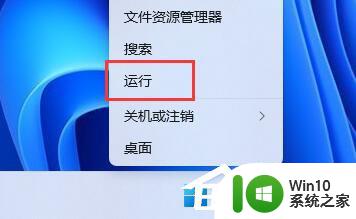
2. 输入“regedit”回车确定打开注册表编辑器。
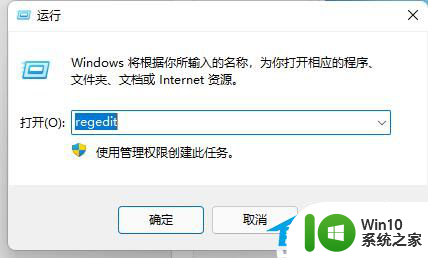
3. 复制“计算机\HKEY_LOCAL_MACHINE\SOFTWARE\Microsoft\Windows\CurrentVersion\Shell\Update\Packages”路径到上方路径栏。
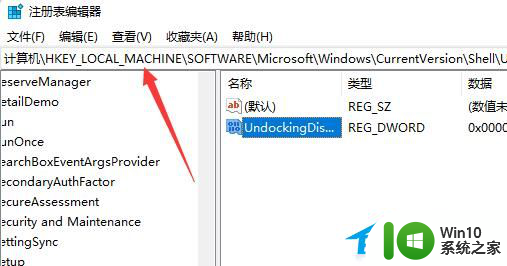
4. 在右边右键新建一个“DWORD值”。
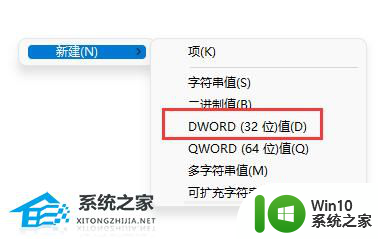
5. 将其重命名为“UndockingDisabled”,并双击打开。更改值为“1”并保存。
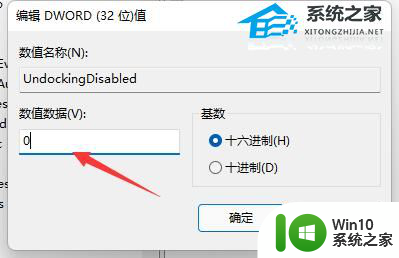
6. 保存完成后重启电脑,就能发现右键任务栏。就能在弹出的菜单找到并点击打开任务管理器了。
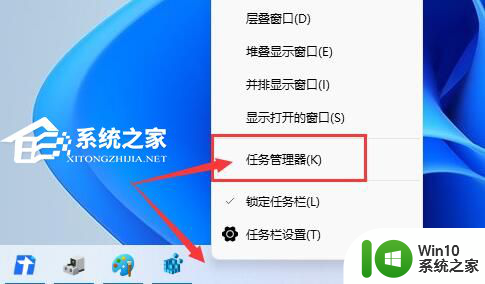
以上就是win11底部右键没有任务管理器的全部内容,如果遇到这种情况,你可以按照以上步骤解决,非常简单快速。
win11底部右击没有任务管理器 Win11任务栏右键没有打开任务管理器选项的解决方法相关教程
- win11任务栏右键没有任务管理器解决方法 win11任务栏没有任务管理器怎么办
- win11右键添加任务管理器 Win11 22H2任务栏添加任务管理器步骤
- win11任务栏启动任务管理器的步骤 Win11任务栏如何打开任务管理器
- win11打开任务管理器操作方法 win11的任务管理器怎么打开
- win11打开任务管理器的方法 win11怎么启动任务管理器
- win11任务管理器快捷键是什么 任务管理器快捷键怎么按win11
- win11调出任务管理器快捷键 win11任务管理器快捷键是什么
- win11系统任务管理系统如何打开 win11任务管理器怎么打开
- windows11系统打开任务管理器的步骤 win11任务管理器在哪个位置
- win11怎么查看任务管理器 win11任务管理器在哪里查看
- win11任务栏没有了的解决方法 win11任务栏图标没了怎么办
- win11如何使用快捷键打开任务管理器 win11如何通过开始菜单打开任务管理器
- win11系统启动explorer.exe无响应怎么解决 Win11系统启动时explorer.exe停止工作如何处理
- win11显卡控制面板不见了如何找回 win11显卡控制面板丢失怎么办
- win11安卓子系统更新到1.8.32836.0版本 可以调用gpu独立显卡 Win11安卓子系统1.8.32836.0版本GPU独立显卡支持
- Win11电脑中服务器时间与本地时间不一致如何处理 Win11电脑服务器时间与本地时间不同怎么办
win11系统教程推荐
- 1 win11安卓子系统更新到1.8.32836.0版本 可以调用gpu独立显卡 Win11安卓子系统1.8.32836.0版本GPU独立显卡支持
- 2 Win11电脑中服务器时间与本地时间不一致如何处理 Win11电脑服务器时间与本地时间不同怎么办
- 3 win11系统禁用笔记本自带键盘的有效方法 如何在win11系统下禁用笔记本自带键盘
- 4 升级Win11 22000.588时提示“不满足系统要求”如何解决 Win11 22000.588系统要求不满足怎么办
- 5 预览体验计划win11更新不了如何解决 Win11更新失败怎么办
- 6 Win11系统蓝屏显示你的电脑遇到问题需要重新启动如何解决 Win11系统蓝屏显示如何定位和解决问题
- 7 win11自动修复提示无法修复你的电脑srttrail.txt如何解决 Win11自动修复提示srttrail.txt无法修复解决方法
- 8 开启tpm还是显示不支持win11系统如何解决 如何在不支持Win11系统的设备上开启TPM功能
- 9 华硕笔记本升级win11错误代码0xC1900101或0x80070002的解决方法 华硕笔记本win11升级失败解决方法
- 10 win11玩游戏老是弹出输入法解决方法 Win11玩游戏输入法弹出怎么办
win11系统推荐
- 1 win11系统下载纯净版iso镜像文件
- 2 windows11正式版安装包下载地址v2023.10
- 3 windows11中文版下载地址v2023.08
- 4 win11预览版2023.08中文iso镜像下载v2023.08
- 5 windows11 2023.07 beta版iso镜像下载v2023.07
- 6 windows11 2023.06正式版iso镜像下载v2023.06
- 7 win11安卓子系统Windows Subsystem For Android离线下载
- 8 游戏专用Ghost win11 64位智能装机版
- 9 中关村win11 64位中文版镜像
- 10 戴尔笔记本专用win11 64位 最新官方版